oppo互传功能在哪找?手机里找不到互传入口怎么办?
要在OPPO手机上找到“互传”功能,通常可以通过系统自带的“互传”应用或系统设置中的相关选项进行操作,以下是具体方法和注意事项:

从桌面入口查找,大部分OPPO手机会在主屏幕或应用列表中直接预装“互传”应用图标,你可以直接在主屏幕滑动查找,图标通常为橙色或蓝色背景,带有两个设备连接的图形,若未在主屏幕显示,可打开“应用商店”,搜索“互传”并下载安装(部分旧机型可能需手动下载),安装后,该应用会自动出现在应用列表中,你可以在所有应用界面通过上下滑动找到它,或使用全局搜索功能(从屏幕顶部下滑或长按Home键)输入“互传”快速定位。
通过系统设置进入,若找不到独立应用图标,可能是功能被集成在系统工具中,可打开“设置”应用,向下滑动找到“其他无线连接”或“连接与共享”选项(不同机型名称可能略有差异,如ColorOS 13中为“其他无线连接”,ColorOS 11则为“连接与共享”),点击进入后即可看到“互传”选项,点击即可启动功能,部分机型还会在“设置”的“设备连接”或“快速设置”面板中提供快捷开关,通过从屏幕顶部下滑调出控制中心,长按网络图标或点击“编辑”按钮添加“互传”快捷功能,方便快速启用。
部分OPPO机型(如 Reno系列、Find系列)可能将“互传”与“手机搬家”“OPPO云服务”等功能整合在一起,此时可打开“手机搬家”应用,在首页选择“文件互传”或类似标签页进入;或在“文件管理”应用中,通过“分类”或“共享”标签找到“互传”入口,实现文件传输。
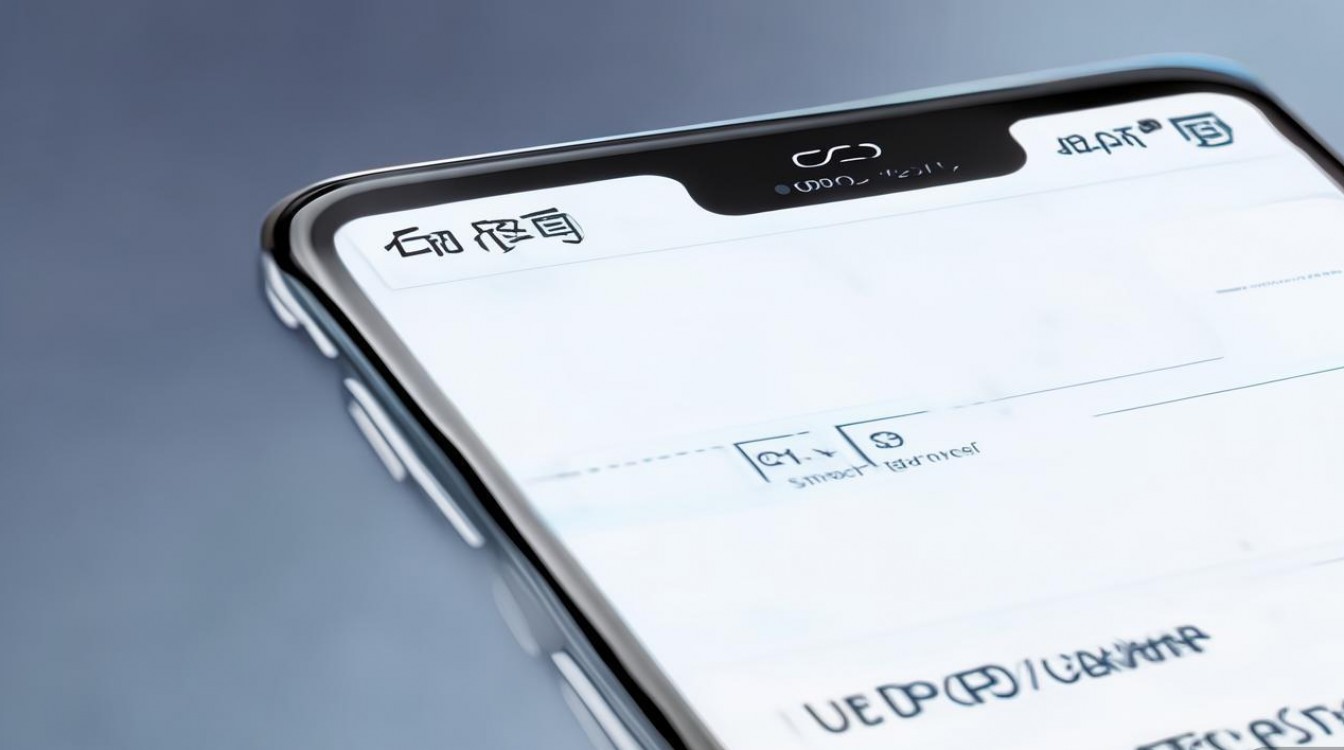
以下是不同进入方式的对比说明:
| 进入方式 | 适用场景 | 操作步骤 |
|---|---|---|
| 主屏幕/应用列表 | 已安装独立应用 | 主屏幕滑动查找;2. 应用列表中搜索;3. 全局搜索“互传” |
| 系统设置 | 无独立应用或功能被集成 | 打开“设置”;2. 进入“其他无线连接”或“连接与共享”;3. 点击“互传” |
| 快捷设置面板 | 需频繁使用功能 | 下拉控制中心;2. 长按网络图标或点击“编辑”;3. 添加“互传”快捷开关 |
| 整合类应用(如手机搬家) | 功能与其他服务联动 | 打开“手机搬家”;2. 选择“文件互传”标签;3. 按提示操作 |
使用互传功能时,需确保两部设备均开启蓝牙和Wi-Fi,且距离在10米以内(不同传输方式距离可能不同),首次使用时,需在发送和接收设备上同意相关权限请求,如位置信息、存储权限等,若遇到无法连接的问题,可尝试重启设备、更新系统版本至最新,或在“设置”中关闭“省电模式”后再试。
相关问答FAQs:
Q1:OPPO互传传输文件失败怎么办?
A1:首先检查两部设备是否开启蓝牙和Wi-Fi,且距离过近(建议1-2米),然后确认双方均开启“互传”功能并处于可发现状态,若仍失败,可尝试关闭“省电模式”,或进入“设置”-“应用管理”-“互传”,清除缓存后重新传输。

Q2:OPPO互传支持哪些文件类型?
A2:互传支持传输多种类型的文件,包括图片、视频、音乐、文档(如PDF、Word)、APK安装包等,但部分受版权保护的文件(如付费影视资源)可能无法传输,传输时,大文件建议连接Wi-Fi网络以保证速度稳定。
版权声明:本文由环云手机汇 - 聚焦全球新机与行业动态!发布,如需转载请注明出处。












 冀ICP备2021017634号-5
冀ICP备2021017634号-5
 冀公网安备13062802000102号
冀公网安备13062802000102号